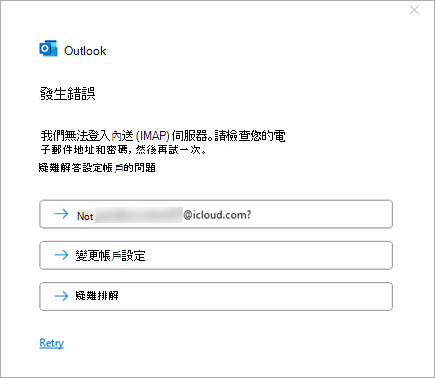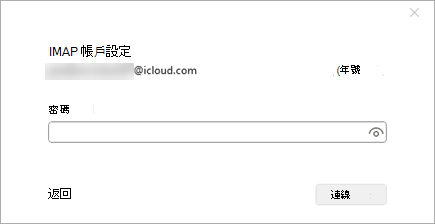在 Outlook 中新增或管理 iCloud 電子郵件帳戶
Applies To
無論您是將第一個 iCloud 電子郵件帳戶還是其他 iCloud 帳戶新增至 Outlook,這些步驟都是相同的。
針對您使用的 Outlook 版本,選取下方的索引標籤選項。 我使用的是哪個版本的 Outlook?
以下步驟將幫助您 將 iCloud 帳戶新增至 新的 Outlook,或 透過刪除現有帳戶或將其設為您的主要帳戶來管理現有帳戶。
附註: 如果此 [ 新增 Outlook ] 索引標籤下的步驟無法運作,或您的 Outlook 版本看起來與顯示的不同,您可能尚未使用新的 Windows 版 Outlook。 選取 [傳統 Outlook ],然後改為遵循這些步驟。
在新的 Outlook 中新增新的 iCloud 帳戶
-
在新 Outlook 的 [ 檢視 ] 索引標籤上,選取 [ 檢視設定],或在 [ 檔案 ] 索引標籤上,選取 [ 帳戶資訊]。
-
選取 帳戶 >您的帳戶。
-
選取 [新增帳戶],在 [建議的帳戶] 下拉式清單中,輸入您要新增的 iCloud 帳戶,然後選取 [繼續]。
-
在同步您的 iCloud 帳戶上,選擇繼續。
-
如果出現提示,請輸入您的密碼。 不過,如果你已設定雙重認證,你可能會看到一個視窗,要求你 建立應用程式特定的密碼。 若要取得應用程式密碼,請執行下列動作:
-
在網頁瀏覽器中造訪 Apple ID 網站 並輸入您的 Apple ID 和密碼。
-
如果您已開啟雙重認證,您將在信任的裝置之一上收到驗證碼。 請輸入此代碼再繼續。 若尚未開啟雙因素驗證,請將它開啟。
-
從 [登入和安全性] 中,選取 [應用程式特定密碼] > [產生應用程式特定密碼]。
-
輸入應用程式特定密碼的名稱,然後選取 [建立]。 (如果出現提示,請輸入您的 iCloud 密碼並選擇 繼續 ) 。
-
複製應用程式特定的密碼,然後選取 [完成]。
-
返回新的 Outlook 並將應用程序密碼粘貼到應用程序密碼框中。 選取 [繼續]。
-
-
「 成功!」 視窗表示您的 iCloud 帳戶已成功新增至 Outlook。 選取 [完成],或新增其他電子郵件帳戶。
提示: 如果您的登入失敗,請重試這些步驟,或選取 [ 進階設定 ],然後依照提示進行操作。
刪除帳戶或將其設為新 Outlook 中的主要帳戶:
-
在 [檢視 ] 索引標籤上,選取 [ 檢視設定],或在 [檔案 ] 索引標籤上,選取 [帳戶資訊]。
-
選取 帳戶 >您的帳戶。
-
從電子郵件帳戶窗格中,選取您要刪除或要設為主要帳戶的帳戶旁的 [管理]。
-
在帳戶詳細資料下,選取 移除 或 設定為主要帳戶。
-
完成時,請選取 [返回帳戶] 頁面,或關閉 [ 設定 ] 視窗。
在傳統 Outlook 中新增您的 iCloud 帳戶
附註: 某些第三方電子郵件提供者 (例如 iCloud) 可能會要求您先變更其網站上的設定,然後才能將帳戶新增至 Outlook。
-
選取 [ 檔案 ]> [新增帳戶]。
-
輸入您的 iCloud 電子郵件地址,然後按一下「連線」。
-
你在此畫面上輸入的密碼取決於你是否在 iCloud 設定中為此帳號設定了雙重認證。 如果未設定雙重認證,您應該能夠使用常規密碼。 輸入您的密碼,然後選取 [連線]。 但是,如果設定了雙因素身份驗證,則需要生成一個應用程序密碼。 請遵循 Outlook 不接受我的密碼一節中的步驟。
如果您已新增一般密碼,但收到錯誤訊息,指出「發生 錯誤」,您可能需要使用應用程式密碼來設定此帳戶。 請參閱 Outlook 不接受我的密碼。
-
如果您沒有收到任何錯誤訊息,請按照其餘提示完成帳戶設定。
Outlook 不接受我的密碼
如果您收到下列訊息,其中 Outlook 不接受您的密碼,而且您知道您使用的是正確的 iCloud 帳戶密碼,則您的帳戶可能需要額外的安全性。
大多數 iCloud 帳戶都使用雙重認證來協助驗證你是嘗試存取電子郵件帳戶的人。
若要將您的電子郵件帳戶新增至傳統 Outlook,您需要應用程式密碼,也稱為應用程式密碼。 這是與您的常規 iCloud 帳戶密碼不同的密碼。
-
關閉 Outlook 錯誤訊息視窗。
-
開啟網頁瀏覽器並造訪 Apple ID 網站。 輸入您的 Apple ID 和密碼。
-
如果您已開啟雙重認證,您將在信任的裝置之一上收到驗證碼。 請輸入此代碼再繼續。 若尚未開啟雙因素驗證,請將它開啟。
-
從 [登入和安全性] 中,選取 [應用程式特定密碼] > [產生應用程式特定密碼]。
-
輸入應用程式特定密碼的名稱,然後選取 [建立]。 (如果出現提示,請輸入您的 iCloud 密碼並選擇 繼續 ) 。
-
複製應用程式特定的密碼,然後選取 [完成]。 應用程式密碼通常有 16 個字元,以破折號分隔,例如 xxxx-xxxx-xxxx-xxxx。 應用程式密碼區分大小寫。
-
返回傳統 Outlook 並再次開始新增帳戶的過程。 選取 [ 檔案 ]> [新增帳戶]。
-
輸入您的 iCloud 電子郵件地址並選擇連接。
-
在密碼方塊中,貼上您在步驟 6 中建立的應用程式密碼。 (應用程式密碼區分大小寫,因此必須精確 ) 選取 [連線]。
-
在 [ 帳戶已成功新增 ] 視窗中,選取 [完成] 或新增另一個電子郵件地址。


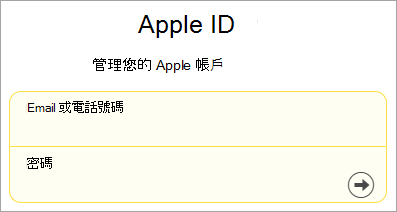
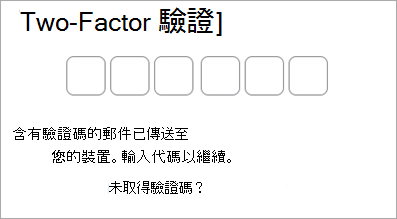
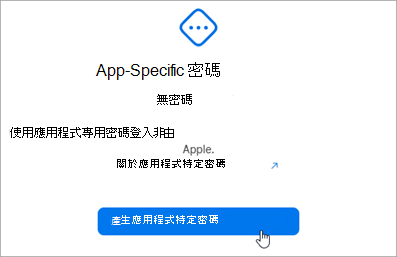
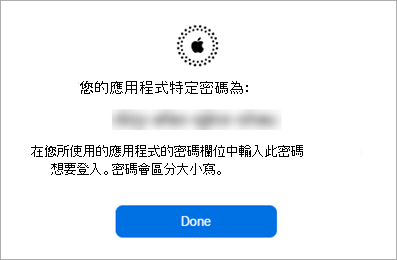
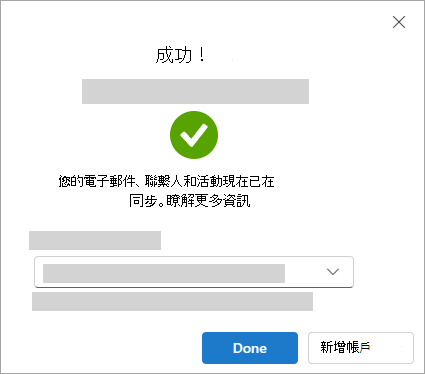
![選取 [檔案],然後 [新增帳戶]。](/images/zh-tw/990377e4-91bc-43b6-926c-a5c5b2e4e602)
![輸入您的電子郵件地址,然後按一下 [連線]。](/images/zh-tw/68fc03ff-53d6-40ca-a716-8dce29648d0a)